
Luidsprekerbiljetten zijn nuttig voor het praten van punten als u een diavoorstelling presenteert. In Google-dia's , U kunt opmerkingen toevoegen aan elke dia, deze als nodig bewerken of verwijderen, en natuurlijk tonen ze tijdens de presentatie.
Bekijk en voeg luidsprekernotities in Google-dia's toe
Je hebt een paar handige manieren om Open de luidsprekerbiljetten sectie onder uw dia terwijl u uw presentatie maakt.
- Dubbelklik op de drie stippen onderaan het venster Google Slides.
- Sleep omhoog met behulp van de drie stippen aan de onderkant om het gedeelte van de luidsprekerbiljetten te wijzigen terwijl u wilt.
- Klik op View & GT; Toon luidsprekernotities in het menu om het te selecteren.

Zodra u de Luidspreker-notities hebt weergegeven onder uw dia, kunt u eenvoudig klikken in het gedeelte om uw aantekeningen toe te voegen.
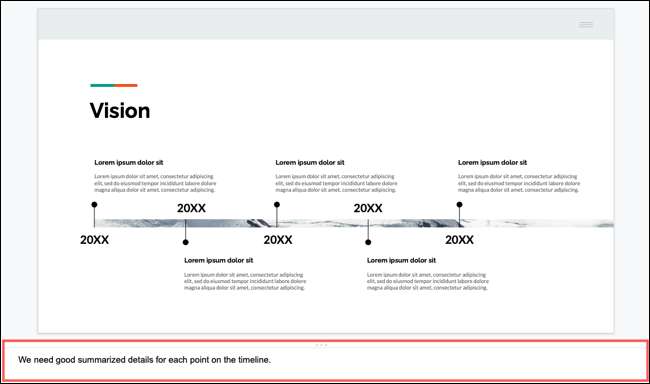
U kunt ook de werkbalk Google Slides gebruiken om uw aantekeningen te formatteren. Wijzig de lettertypenstijl of -formaat, breng kleur, vet of cursief aan of gebruik een genummerde of opsommingsteken.
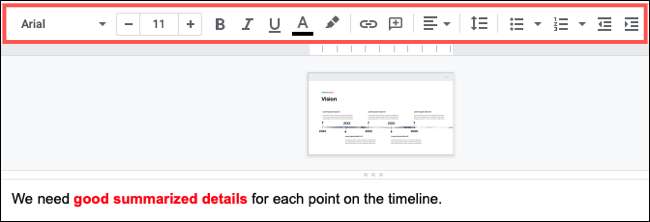
Om de luidspreker op Notes opnieuw te verbergen, omdraai de actie die u deed voor het openen ervan.
- Dubbelklik op de drie stippen bovenaan de sectie Luidsprekerbiljetten.
- Sleep naar beneden met behulp van de drie stippen totdat de sectie verdwijnt.
- Klik op View & GT; Toon luidsprekersnotities in het menu om het te deselecteren.

Bewerk of verwijderen van luidsprekerbiljetten
Om uw luidsprekerbiljetten te bewerken, opent u ze en maakt u gewoon uw wijzigingen. Uw bewerkingen worden automatisch opgeslagen, net als andere wijzigingen die u aanbrengt terwijl u uw presentatie maakt.
Als u luidsprekerbiljetten wilt verwijderen, selecteert u alle tekst en drukt u op Delete op uw toetsenbord.
Toon luidspreker Notes tijdens een presentatie
U kunt een presentatie van Google Slides beginnen door "aanwezig" boven aan het scherm te raken of door op de pijl te klikken en te selecteren " Presenter-weergave "Of" aanwezig in het begin. "
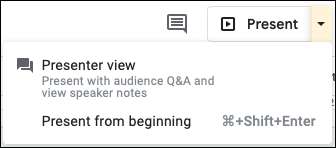
Om de show met uw notities in de hand te starten, kiest u "Presenter View". Dit toont uw diavoorstelling in uw hoofdbrowservenster en plaatst uw presentatornotities in een kleiner extern venster dat u kunt verplaatsen of formatteren.
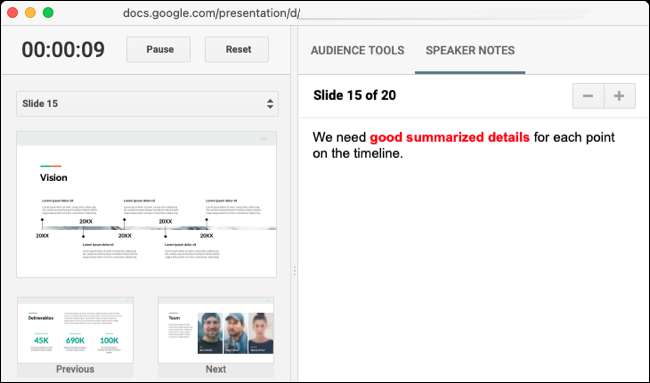
Als u het "huidige" of "heden van het begin" opties gebruikt, kunt u nog steeds toegang krijgen tot uw aantekeningen Gebruik van de werkbalk van de presentator . Zorg ervoor dat u eerst uw presentatie uit het volledige scherm weergeeft. Anders worden uw aantekeningen weergegeven in de modus Volledig scherm.
Verplaats uw cursor links naar links van de diavoorstelling en ziet deze werkbalkdisplay. Open het menu Opties met behulp van de drie stippen aan de rechterkant en selecteer "Afsluiten op het scherm".
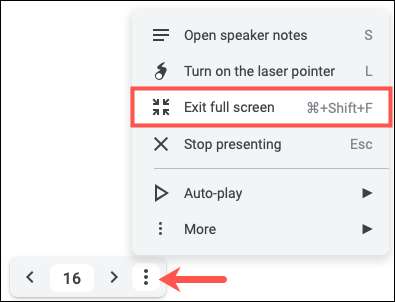
Open vervolgens het menu Opties en selecteert u "Opmerkingen openen".

Net als presentatormening, opent dit uw aantekeningen in een kleiner venster waar u kunt plaatsen waar u maar wilt.
Sinds de bovenstaande opties plaatsen alle sprekernotities in hun eigen venster, u kunt op de X klikken om dat venster op elk moment te sluiten als u uw aantekeningen niet langer nodig hebt.
Luidsprekerbiljetten zijn niet alleen handig bij het oefenen van uw presentatie, maar ook wanneer Showtime komt. Als je nog steeds wenst aan al die Google Dia's te bieden heeft, bekijk dan onze behulpzame Beginner's Guide to Google Dia's voor extra tips.







